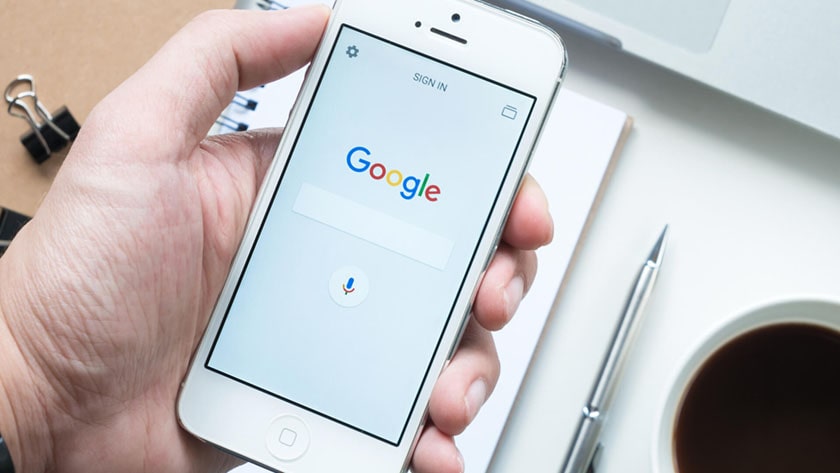Bạn đã bao giờ nghe nói đến việc phải xóa lịch sử tìm kiếm trên iPhone chưa? Đây là thao tác hữu ích và thực sự cần thiết đối với người dùng. Nếu chưa biết lý do tại sao phải làm vậy và cách thực hiện nó như thế nào, đừng bỏ qua bài viết sau nhé!
Nội dung
Tại sao nên cần xóa lịch sử tìm kiếm trên iPhone?
Thông thường khi sử dụng công cụ tìm kiếm trên web, các thao tác tìm kiếm của bạn đều được lưu lại. Do đó, bạn cần phải xoá đi thông tin tìm kiếm để bảo mật riêng tư.
Việc này cũng giúp bạn tránh được những kẻ tò mò tọc mạch, hoặc chỉ vô tình mượn điện thoại của bạn và biết được điều bạn muốn dấu.
Lý do thứ 2 nằm ở việc mức độ chính xác của từ khoá bạn tìm kiếm. Khi bạn search một từ khoá quá nhiều lần, công cụ tìm kiếm có thể xác định bạn là user không tốt, có vấn đề gì đó. Từ đó hạn chế kết quả tìm kiếm, những thông tin bạn nhìn thấy sẽ bị hạn chế và không còn chính xác nữa.
Do đó bạn cần xoá lịch sử tìm kiếm trên iPhone thường xuyên, tốt nhất nên đặt lịch để xoá lịch sử tìm kiếm. Ngoài ra, bạn cũng có thể tự mình xoá tay, xoá thủ công để không xoá nhầm mục. Hoặc nếu muốn che dấu điều gì đó, bạn cũng không nên xoá hoàn toàn tránh việc người khác nghi ngờ.
- Cách tải phần mềm chụp ảnh đẹp cho iPhone miễn phí
- App khóa ứng dụng trên iPhone, iOs, bạn nên biết ngay
Cách xóa lịch sử tìm kiếm trên iPhone, iPad, nhanh chóng
Xoá lịch sử tìm kiếm Google trên iPhone, iPad phải biết cách thực hiện. Tùy từng trình duyệt mà bạn có thể thao tác khác nhau. Cùng nhìn xem cách xoá cho từng trường hợp dưới đây nhé!
Xóa lịch sử tìm kiếm iPhone trong cài đặt điện thoại
- Bước 1: Truy cập phần “Cài đặt” trên điện thoại iPhone. → Lướt nhẹ Kéo xuống dưới tìm đến mục cài đặt của “Safari”.
- Bước 2: Click chọn Xóa lịch sử và dữ liệu trang web → Sau đó xác nhận Xoá lịch sử và dữ liệu.
Vậy là hoàn tất các bước để xoá lịch sử tìm kiếm iPhone trong cài đặt điện thoại rồi đó
Xóa lịch sử tìm kiếm iPhone trên trình duyệt Safari
Bạn có thể xoá lịch sử Safari iPhone theo nhiều cách ví dụ xoá theo mục, theo khoảng thời gian hoặc xoá toàn bộ. Ngoài ra, nếu bạn muốn loại bỏ luôn phần lịch sử lưu lại thì có thể để Chế độ Duyệt riêng tư trên Safari iPhone để bớt nhọc công.
- Bước 1: Truy cập mục trình duyệt web Safari trên iPhone → Click vào biểu tượng hình Quyển sách.
- Bước 2: Click chọn tab Lịch sử có biểu tượng đồng hồ → Kéo mục bạn muốn xoa sang bên trái màn hình, sau đó nhấn chọn nút Xoá màu đỏ.
Để xoá cùng lúc nhiều mục theo khoảng thời gian, bấm chọn Xoá màu xanh ở góc dưới bên phải.
Đợi menu hiện, chọn nhấn xoá theo nhu cầu, mục đích của mình. 4 mục bạn có thể chọn đó là:
- Xoá theo Giờ vừa qua
- Xoá theo Hôm nay
- Xoá theo Hôm nay và hôm qua
- Xoá theo Tất cả thời gian.
Xóa lịch sử Google Chrome trên iPhone
Nếu bạn dùng Google Chrome trên iPhone, bạn cũng có thể xoá lịch sử được dễ dàng. Các bước thao tác xoá lịch sử như sau:
- Bước 1: Truy cập ứng dụng Chrome trên iPhone hoặc iPad.
- Bước 2: Nhấn chọn biểu tượng Thêm ở dưới góc phải → Bấm Lịch sử
- Bước 3: Click vào Xoá dữ liệu duyệt Web.
- Bước 4: Lưu ý bạn cần kiểm tra lịch sử duyệt web Chrome được mặc định là gì. Nếu không muốn xoá mục nào đó, hãy bỏ chọn mục đó.
Bấm Xoá dữ liệu duyệt web → Và chọn vào Xong để hoàn tất thao tác xoá lịch sử.
Thao tác xoá lịch sử tìm kiếm trên iPhone có thể giúp các bạn bảo mật riêng tư, tránh trường hợp ai đó tọc mạch xem được. Ngoài ra, bạn cũng có thể an tâm hơn khi tìm kiếm bất cứ từ khoá nào.
>>> Xem thêm: Thủ thuật điện thoại.